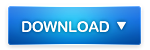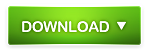Урок по созданию картин
Сообщений 1 страница 2 из 2
Поделиться226.02.2014 14:41:58
Автор: Anarchy-Cat
Источник: http://sims3planet.net
Шаг 1: Открываем Workshop. Нажимаем на Create New Project, выбираем Object, затем нажимаем Next.


В списке с лева выбираем Decor => Wall Art (У кого то может быть - Paintings and posters). Выбираем нужный нам меш и нажимаем Next.

Теперь даем название нашему проекту. Затем нажимаете Next и Ok.

Перед нами появилась игровая картина. Тут мы можем поменять ее стоимость в игре или оставить прежнюю.

Переходим во вкладку Textures и щелкаем по Overlay, появится кнопка Edit.

Жмем на Edit и экспортируем картинку с помощью кнопки Export.

Шаг 2: Запускаем Photoshop и загружаем наш экспортированный dds файл. Если в Photoshop появится окно при открытие файла нажмите Ok.

Теперь проделайте такую манипуляцию. Нажимаем в верхнем меню Выдиление => Все. Затем Редактировать => Скопировать. После этого создаем новый документ Файл => Создать и выбираем размер документа равный нашему стандартному. В этой картине разрешение 512 х 512. Содержимое фона поставьте - прозрачность и нажмите Ok. Многие в написании подобного урока об этом не пишут, но это необходимо чтоб ваша картина в дальнейшем сохранилась и не выдавала ошибку.

Открылся прозрачный документ, нажимаем редактировать => Вставить.
Теперь берем наш вариант картины и открываем в Photoshop. Лучше брать изображение большого разрешения и тогда будущей картина будет в игре выглядеть лучше!

Заменяем стандартную картину на нашу, они должны идеально совпадать по размеру. У меня мой вариант больше чем в стандартном изображении по этому с помощью комбинаций клавиш Ctrl + T мы вызываем функцию трансформирование и подгоняем наше изображение под стандартное.

Когда все подогнали и совместили, в панели слоев с права отключите глазик возле слоя со стандартной картиной. Должна получится ваша картина на прозрачном фоне. Вот так:

Можно сохранять! Файл => Сохранить как. Даем имя, выбираем формат dds.

В появившемся окне проверьте настройки а после проверки жмите Save.

Шаг 3: Возвращаемся в Workshop и выбираем кнопочку Import. выбираем наш файл с нашей картиной и жмем Done.

Результат:

Щелкните по верхней строчке. Тут находятся все варианты картин либо ода и та же картина только с разными по цвету рамками.
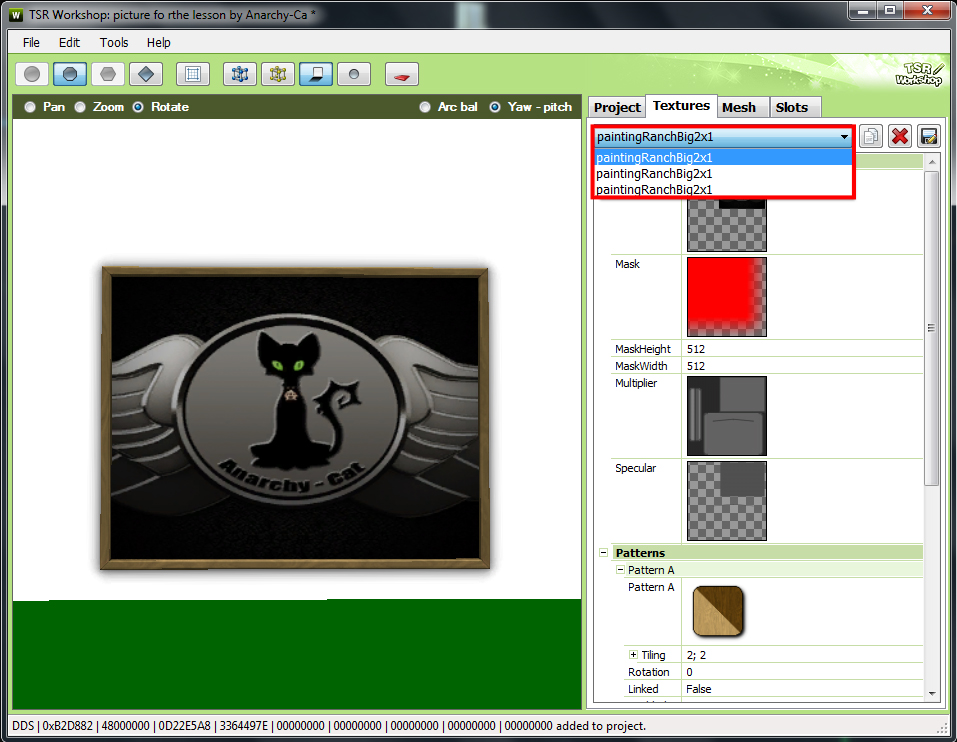
Мы с вами заменили только 1 картину, вы можете заменить остальные по тому же принципу либо удалить с помощью красного крестика.
Теперь экспортируем нашу картину в формате Sim3Pack и сохраняем там где вам удобнее.

Ну вот и все, можете проверять свою картину в игре. Удачи!















 Остальной список туториалов для креаторов The Sims 3 Вы найдете -
Остальной список туториалов для креаторов The Sims 3 Вы найдете -